Como definir opções para o sistema
Na caixa de diálogo Opções, você pode especificar um número de definições relacionadas com a aparência geral e a funcionalidade do sistema.
As funcionalidades disponíveis dependem do sistema que você estiver usando. Consulte https://www.milestonesys.com/solutions/platform/product-index/ para mais informações.
Para acessar a caixa de diálogo, selecione Ferramentas > Opções.
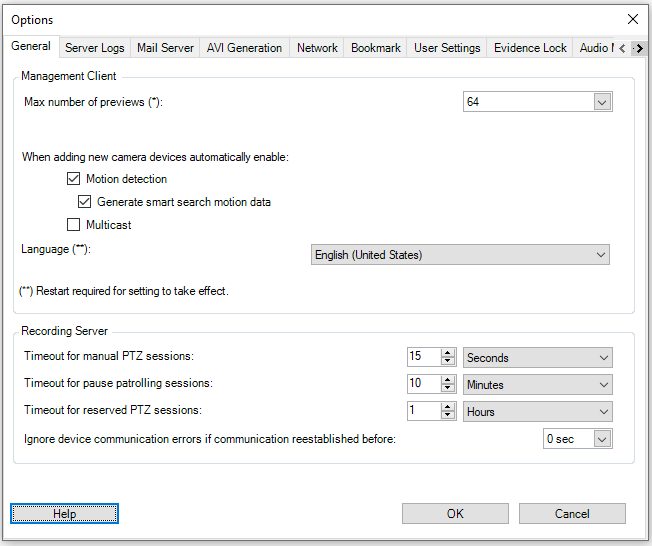
Guia Geral (opções)
Na guia Geral, você pode especificar as configurações gerais para o Management Client e o servidor de gravação.
Management Client
|
Nome |
Descrição |
|---|---|
| Número máximo de visualizações |
Selecione o número máximo de imagens em miniatura exibidas no painel Visualização. O padrão é 64 imagens em miniatura. Selecione Ação > Atualizar no menu para que a alteração tenha efeito. Um grande número de imagens em miniatura em conjunto com uma alta taxa de quadros pode reduzir a velocidade do sistema. |
| Ao adicionar novos dispositivos de câmera automaticamente, ativar: Detecção de movimento |
Marque a caixa de seleção para ativar a detecção de movimento em novas câmeras quando você adicioná-las ao sistema com o assistente Adicionar hardware. Essa configuração não afeta as configurações de detecção de movimento em câmeras existentes. Você ativa e desativa a detecção de movimento de uma câmera na guia Movimento para o dispositivo da câmera. |
| Ao adicionar novos dispositivos de câmera automaticamente, ativar: Gerar dados de movimento para pesquisa inteligente |
A geração de dados para pesquisa de movimento inteligente requer que a detecção de movimento seja habilitada para a câmera. Marque a caixa de seleção para ativar a geração de dados de movimento de pesquisa inteligente em novas câmeras quando você adicioná-las ao sistema com o assistente Adicionar hardware. Essa configuração não afeta as configurações de detecção de movimento em câmeras existentes. Você ativa e desativa a geração de dados de movimento de pesquisa inteligente de uma câmera na guia Movimento para o dispositivo da câmera. |
| Ao adicionar novos dispositivos de câmera automaticamente, ativar: Multicast |
Marque a caixa de seleção para ativar multicast em novas câmeras quando você adicioná-las com o assistente Adicionar hardware. Essa configuração não afeta as configurações de multicast em câmeras existentes. Você ativa e desativa o multicasting ao vivo para uma câmera na guia Cliente para o dispositivo da câmera. |
| Idioma |
Selecione o idioma do Management Client. Reinicie o Management Client para usar o novo idioma. |
Servidor de gravação
|
Nome |
Descrição |
|---|---|
| Limite de tempo para sessões PTZ |
Usuários cliente com direitos de usuário necessárias podem interromper manualmente o patrulhamento de câmeras PTZ. Selecione quanto tempo deve passar antes de o patrulhamento regular ser retomado após uma interrupção manual. A configuração se aplica a todas as câmeras PTZ no seu sistema. A configuração padrão é 15 segundos. Se quiser tempos limite individuais para as câmeras, especifique isso na guia Predefinições da câmera. |
| Limite de tempo para pausa de sessões de patrulha |
Usuários clientes com prioridade PTZ suficiente podem pausar uma patrulha em câmera PTZ. Selecione quanto tempo deve passar antes da patrulha regular ser retomada após uma pausa. A configuração se aplica a todas as câmeras PTZ no seu sistema. A configuração padrão é 10 minutos. Se quiser tempos limite individuais para as câmeras, especifique isso na guia Predefinições da câmera. |
| Limite de tempo para sessões PTZ reservadas |
Defina o limite de tempo para sessões PTZ reservadas Quando um usuário executa uma sessão PTZ reservada, a câmera PTZ não pode ser usada por outras pessoas antes de ser liberada manualmente ou quando o período limite expirou. A configuração padrão é 1 hora. Se quiser tempos limite individuais para as câmeras, especifique isso na guia Predefinições da câmera. |
| Ignore os erros de comunicação de dispositivos se a comunicação for restabelecida antes |
O sistema registra todos os erros de comunicação no hardware e nos dispositivos, mas aqui você seleciona por quanto tempo um erro de comunicação deve existir antes que o mecanismo dispare o evento Erro de comunicação. |
Guia Registros do servidor (opções)
Na guia Registros do servidor, você pode especificar as configurações de registros do servidor de gerenciamento do sistema.
Para obter mais informações, ver também Registros (explicado).
|
Nome |
Descrição |
|---|---|
| Registros |
Selecione o tipo de registro que deseja configurar:
|
| Configurações |
Desativar ou ativar os registros e especificar o período de retenção. Permitir que 2018 R2 e componentes anteriores escrevam registros. Para mais informações, ver Permitir que 2018 R2 e componentes anteriores escrevam registros Para registros do Sistema, especifique o nível de mensagens que você desejar registrar:
Para registros de Auditoria, ativar o registro de acesso do usuário, se você desejar que o sistema registre todas as ações do usuário em XProtect Smart Client. Essas são, por exemplo, exportações, ativação das saídas, visualização das câmeras ao vivo ou em reprodução. Especifique:
|
Guia Servidor de correio (opções)
Na guia Servidor de e-mail, você pode especificar as configurações para o servidor de e-mail do seu sistema.
Para mais informações, consulte Perfis de notificação.
|
Nome |
Descrição |
|---|---|
| Endereço de e-mail do remetente |
Digite o endereço de e-mail que você quer que apareça como remetente da notificação para todos os perfis de notificação. Exemplo: remetente@organizacao.org. |
| Endereço do servidor de e-mail | Digite o endereço do servidor de e-mail SMTP que envia notificações por e-mail. Exemplo: servidordeemail.organizacao.org. |
| Porta do servidor de e-mail | A porta TCP usada para conectar ao servidor de e-mail. A porta padrão é 25 para conexões não criptografadas. Conexões criptografas normalmente usam a porta 465 ou 587. |
| Criptografe a conexão ao servidor |
Se desejar proteger a comunicação entre o servidor de gerenciamento e o servidor de e-mail SMTP, selecione esta caixa de verificação. A conexão é protegida usando o comando do protocolo de e-mail STARTTLS. Neste modo, a sessão começa em uma conexão não criptografada, depois um comando STARTTLS é emitido pelo servidor de e-mail SMTP para o servidor de gerenciamento para mudar para a comunicação segura, usando SSL. |
| O servidor requer login |
Se ativada, você deve especificar um nome de usuário e senha para que os usuários efetuem o login ao servidor de e-mail. |
Guia Geração AVI (opções)
Na guia Geração AVI, você pode especificar as configurações de compactação para a geração de clipes de vídeo AVI. As configurações são necessárias se você quiser incluir arquivos AVI em notificações por e-mail enviadas por perfis de notificação acionados por regras.
Veja também Perfis de notificação.
|
Nome |
Descrição |
|---|---|
| Compactador |
Selecione o codec (tecnologia de compactação / descompactação) que você deseja aplicar. Para ter mais codecs disponíveis na lista, instale-os no servidor de gerenciamento. |
| Qualidade de compactação |
(Não está disponível para todos os codecs). Usar o controle deslizante para selecionar o grau de compactação (0 - 100) a ser realizado pelo codec. 0 significa sem compressão, geralmente resultando em imagens de altas qualidade e arquivos de grande tamanho. 100 significa compactação máxima, geralmente resultando em imagens de baixa qualidade e arquivos de pequeno tamanho. Se o controle deslizante não estiver disponível, a qualidade de compactação é determinada inteiramente pelo codec selecionado. |
| Quadro-chave cada |
(Não está disponível para todos os codecs). Se você quiser usar quadros-chave, marque a caixa de seleção e especifique o número necessário de quadros entre os quadros-chave. Uma chave de quadro é um único quadro armazenado em intervalos específicos. O quadro chave contém a visão inteira da câmera, enquanto os quadros seguintes gravam apenas os pixels que mudam. Isso ajuda muito a reduzir o tamanho dos arquivos. Se a caixa de seleção não estiver disponível, ou não for selecionado, cada quadro contém toda a visão da câmera. |
| Taxa de dados |
(Não está disponível para todos os codecs). Se você quiser usar uma taxa de dados específica, selecione a caixa de seleção e especifique o número de kilobytes por segundo. A taxa de dados especifica o tamanho do arquivo AVI anexado. Se a caixa de seleção não estiver disponível, ou não estiver selecionada, a taxa de dados é determinada pelo codec selecionado. |
Guia Rede (opções)
Na guia Rede, você pode especificar os endereços IP dos clientes locais, se os clientes irão se conectar ao servidor de gravação pela internet. O sistema de monitoramento, em seguida, os reconhece como vindo da rede local.
Você também pode especificar a versão do IP do sistema: IPv4 ou IPv6. O valor padrão é IPv4.
Guia Marcadores (opções)
As funcionalidades disponíveis dependem do sistema que você estiver usando. Consulte https://www.milestonesys.com/solutions/platform/product-index/ para mais informações.
Na guia Marcadores, você pode especificar configurações para marcadores, suas identificações e função no XProtect Smart Client.
|
Nome |
Descrição |
|---|---|
| Prefixo ID do marcador |
Especifique um prefixo para todos os marcadores feitos pelos usuários do XProtect Smart Client. |
| Hora padrão do marcador |
Especificar o início e o fim do tempo padrão de um marcador definido no XProtect Smart Client. Esta definição tem de estar alinhada com:
|
Para especificar os direitos de marcadores de uma função, consulte Guia Dispositivos (funções).
Guia Configurações do usuário (opções)
Na guia Configurações do usuário, você pode especificar as configurações de preferências do usuário, por exemplo, se uma mensagem deve ser exibida quando a gravação remota estiver ativada.
Guia Painel de Controle do Cliente (opções)
Na guia Customer Dashboard (Painel de Controle do Cliente), você pode ativar ou desativar Milestone Customer Dashboard.
O Painel de Controle do Cliente é um serviço de monitoramento on-line que fornece uma visão geral gráfica do estado atual de seu sistema, inclusive possíveis problemas técnicos (tais como falhas de câmera), para os administradores do sistema ou outras pessoas que têm acesso a informações sobre a instalação do sistema.
Marque ou desmarque a caixa de seleção para alterar as configurações do Painel de Controle do Cliente.
Guia Proteção de evidências (opções)
As funcionalidades disponíveis dependem do sistema que você estiver usando. Consulte https://www.milestonesys.com/solutions/platform/product-index/ para mais informações.
Na guia Proteção de evidências são definidos e editados os perfis de proteção de evidências e o tempo que os usuários clientes podem escolher para manter os dados protegidos.
|
Nome |
Descrição |
|---|---|
| Perfis de proteção de evidências |
Uma relação com perfis definidos de proteção de evidências. Você pode adicionar e remover perfis de proteção de evidências existentes. Não é possível remover o perfil de proteção de evidências padrão, mas você pode alterar suas opções de tempo e nome. |
| Opções de tempo de proteção |
O tempo que os usuários do cliente podem escolher para proteger evidências. As opções disponíveis são hora(s), dia(s), semana(s), mês(es), ano(s), indefinido ou definido pelo usuário. |
Para especificar as permissões de acesso à proteção de evidências de uma função, consulte a guia Guia Dispositivos (funções) para as configurações de função.
Guia de mensagens de áudio (opções)
Na guia Mensagens de áudio, você pode fazer o upload dos arquivos com mensagens de áudio que são usados para a transmissão de mensagens, ativadas por regras.
O número máximo de arquivos cujo upload foi feito é 50, e o tamanho máximo permitido para cada arquivo é de 1 MB.
|
Nome |
Descrição |
|---|---|
| Nome |
Fornece o nome de uma mensagem. Você digita o nome quando você adiciona uma mensagem. Para fazer o upload de uma mensagem no sistema, clique em Adicionar. |
| Descrição |
Fornece uma descrição da mensagem. Você digita a descrição quando adiciona uma mensagem. Você pode usar o campo de descrição para descrever o propósito ou a própria mensagem. |
| Adicionar |
Adicione você mesmo mensagens de áudio ao sistema. Formatos compatíveis são arquivos de áudio padrão do Windows:
|
| Editar |
Modifique você mesmo o nome e a descrição, ou você pode substituir o arquivo em questão. |
| Remover |
Delete a mensagem de áudio da lista. |
| Reproduzir |
Clique neste botão para ouvir a mensagem de áudio do computador que executa o Management Client. |
Para criar uma regra que dispara a reprodução de mensagens de áudio, consulte Regras.
Para saber mais sobre as ações em geral que você pode usar nas regras, consulte Ações e ações de interrupção (explicado).
Guia Configurações do controle de acesso (opções)
O uso de XProtect Access requer que você tenha adquirido uma licença básica que lhe permita acessar este recurso.
|
Nome |
Descrição |
|---|---|
| Mostrar o painel de propriedade de desenvolvimento |
Se selecionado, são mostradas informações adicionais do desenvolvedor para Controle de Acesso > Configurações Gerais. Esta definição só deve ser usada por desenvolvedores de integrações de sistemas de controle de acesso. |
Guia Eventos analíticos (opções)
Na guia Eventos analíticos, você pode ativar e especificar o recurso de eventos analíticos.
|
Nome |
Descrição |
|---|---|
| Ativar |
Especifique se você quer usar os eventos analíticos. Como padrão, o recurso está desativado. |
| Porta |
Especifique a porta usada por este recurso. A porta padrão é 9090. |
| Todos os endereços de rede ou Endereços de rede especificados |
Especifique se os eventos de todos os endereços IP / nomes de host são permitidos, ou apenas eventos de endereços IP / nomes de host que estão especificados na Lista de endereços (veja abaixo). |
| Lista de endereços |
Especifique uma lista de endereços IP / nomes de host de confiança A lista filtra os dados de entrada, de modo que somente os eventos de determinados endereços IP / nomes de host são permitidos. Você pode usar ambos os formatos de endereço Domain Name System (DNS), IPv4 e IPv6. Você também pode adicionar endereços à sua lista ao inserir manualmente cada endereço IP ou nome do host ou ao importar uma lista externa de endereços.
|
Guia Alarmes e Eventos (opções)
Na guia Alarmes e Eventos, você pode especificar as definições para alarmes, eventos e registros. Com relação a essas definições, consulte também Tamanho limite do banco de dados.
|
Nome |
Descrição |
|
|---|---|---|
| Manter alarmes fechados para |
Especifique o número de dias para armazenar alarmes com o status Fechado no banco de dados. Se definir o valor como 0, o alarme será excluído depois de ser fechado. Os alarmes sempre têm carimbos de data/hora. Se o alarme for acionado por uma câmera, o carimbo de data/hora terá uma imagem do momento do alarme. A própria informação de alarme é armazenada no servidor de eventos, ao passo que as gravações de vídeo correspondentes à imagem associada são armazenadas no servidor do sistema de monitoramento relevante. |
|
| Manter todos os outros alarmes para |
Especifique o número de dias para armazenar alarmes com o status Novo, Em andamento ou Suspenso. Se definir o valor como 0, o alarme aparecerá no sistema, mas não será armazenado. Os alarmes sempre têm carimbos de data/hora. Se o alarme for acionado por uma câmera, o carimbo de data/hora terá uma imagem do momento do alarme. A própria informação de alarme é armazenada no servidor de eventos, ao passo que as gravações de vídeo correspondentes à imagem associada são armazenadas no servidor do sistema de monitoramento relevante. |
|
| Manter os registros para |
Especifique o número de dias para manter os registros do servidor de eventos. Se mantiver os registros por períodos mais longos, certifique-se de que a máquina em que o servidor de eventos está instalada tem espaço em disco suficiente. |
|
| Ativar registro detalhado |
Para manter um registro mais detalhado de comunicação do servidor de eventos, selecione a caixa. Ele será armazenado pelo número de dias especificado no campo Manter registros por. |
|
| Tipos de evento |
Especifique o número de dias para armazenar eventos no banco de dados. Há duas maneiras de fazer isso:
Se o valor for 0, os eventos não serão armazenados no banco de dados. Os eventos externos (eventos definidos pelo usuário, eventos genéricos e eventos de entrada) são definidos como 0 por padrão e você não pode mudar esse valor. A razão pela qual esses tipos de eventos ocorrem tão frequentemente é que armazená-los no banco de dados pode causar problemas de desempenho. |
|
Guia Eventos genéricos (opções)
Na guia Eventos genéricos, você pode especificar os eventos genéricos e as configurações relacionadas à fonte de dados.
Para mais informações sobre como configurar os eventos genéricos reais, consulte Eventos genéricos.
|
Nome |
Descrição |
|---|---|
| Fonte de dados |
Você pode escolher entre duas fontes de dados padrão e definir uma fonte de dados personalizada. O que escolher depende do seu programa de terceiros e/ou do software ou hardware do qual você quer fazer a interface: Compatível: Configurações padrão de fábrica são ativadas, ecos a todos os bytes, TCP e UDP, somente IPv4, porta 1234, sem separador, apenas o host local, atual codificação de página de código (ANSI). Internacional: Configurações padrão de fábrica são ativadas, estatísticas ecos apenas, apenas TCP, IPv4+6, porta 1235, <CR><LF> como separador, apenas o host local, codificação UTF-8. (<CR><LF> = 13,10). [Fontes de dados A] [Fontes de dados B] e assim por diante. |
| Novo |
Clique para definir uma nova fonte de dados. |
| Nome |
Nome da fonte de dados. |
| Ativado |
Fontes de dados são habilitados por padrão. Desmarque a caixa para desativar a fonte de dados. |
| Redefinir |
Clique para restaurar todas as configurações da fonte de dados selecionada. O nome fornecido no campo Nome permanece. |
| Porta |
O número da porta da fonte de dados. |
| Seletor de tipo de protocolo |
Os protocolos que o sistema deve ouvir e analisar, a fim de detectar eventos genéricos: Qualquer: TCP bem como UDP. TCP: Somente TCP. UDP: Somente UDP. Pacotes TCP e UDP utilizados para eventos genéricos podem conter caracteres especiais, como @, #, +, ~, etc. |
| Seletor de tipo IP |
Tipos selecionáveis de endereço IP: IPv4, IPv6 ou ambos. |
| Bytes separadores |
Selecione os bytes de separadores para separar registros individuais de eventos genéricos. Padrão para o tipo de fonte de dados internacional (veja Fontes de dados anterior) é 13,10. (13,10 = <CR><IF>). |
| Seletor de tipo eco |
Formatos de retorno de echo disponíveis:
|
| Seletor de tipo codificação |
Por padrão, a lista somente exibe as opções mais relevantes. Selecione a caixa de seleção Mostrar todos para exibir todas as codificações disponíveis. |
| Endereços IPv4 externos permitidos |
Especifique os endereços IP com os quais o servidor de gerenciamento deve poder comunicar-se a fim de gerenciar eventos externos. Você também pode usar isso para excluir endereços IP dos quais você não deseja dados. |
| Endereços IPv6 externos permitidos |
Especifique os endereços IP com os quais o servidor de gerenciamento deve poder comunicar-se a fim de gerenciar eventos externos. Você também pode usar isso para excluir endereços IP dos quais você não deseja dados. |

